Windowsのセキュリティ更新プログラム「KB5012170」に不具合があることが明らかになりました。
インストールに失敗し、エラー「0x800f0922」が表示されたり再起動時に「BitLocker」の回復画面が表示されることがあります。
kb5012170不具合がbitlocker 回復キー 求められる原因!アンインストールは?
「KB5012170」に再び問題、「BitLocker」の回復キーを入力しなければならなくなる
米Microsoftは8月19日(現地時間、以下同)、9日にリリースされたWindows向けの更新プログラム「KB5012170」で新たな問題が発見されたことを認めた。インストールしようとすると、1回目または2回目の再起動時に「BitLocker」の回復画面が表示されることがあるという。
「KB5012170」は、デバイスの起動時に悪意あるソフトウェアが読み込まれないようにする「セキュア ブート」(Secure Boot)という仕組みで確認された、セキュリティ機能をバイパスできてしまう脆弱性に対処するもの。
https://news.yahoo.co.jp/articles/07d01560c8f364426cac5d39e2b094591fb7fe6d
KB5012170は、セキュアブートに見つかった、セキュリティ機能がバイパスされ悪意のあるソフトウェアを読み込まれてしまう可能性がある脆弱(ぜいじゃく)性に対応したもの
BitLockerとはOSエディションが「Windows10 Pro」以上のパソコンに標準で搭載されている暗号化機能のこと
起動用ドライブや固定ドライブであるHDD、SSDなどのデータを暗号化する機能でデバイスを紛失したときや、不要になったPCを処分したときなどに情報漏洩を防ぐことができます。
たとえば、起動しなくなったPCをセーフモードで起動しようとした場合、ドライブが暗号化されているとBitLocker回復キーの入力が求められる。
暗号化を解除するためのBitLocker回復キーは、通常はMicrosoftアカウントに保存されています。
BitLocker回復キーは、コントロールパネルの[システムとセキュリティ]にある[BitLockerドライブ暗号化]または[デバイスの暗号化]から確認できます。
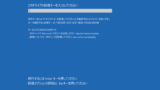
kb5012170不具合でアンインストールは?
kb5012170不具合の影響を受けるプラットフォームは下記の通り。
・Windows 11 バージョン 21H2
・Windows 10 バージョン 21H2
・Windows 10 バージョン 21H1
・Windows 10 バージョン 20H2
・Windows 10 Enterprise LTSC 2019
・Windows 10 Enterprise LTSC 2016
・Windows 10 Enterprise 2015 LTSB
・Windows 8.1
・Windows Server 2022
・Windows Server バージョン 20H2
・Windows Server 2019
・Windows Server 2016
・Windows Server 2012 R2
・Windows Server 2012
kb5012170をアンインストールするには「Windows の設定」から更新プログラムを削除します。
スタートメニューをクリックし、メニューの「設定」をクリックします。 「Windowsの設定」ウインドが開きますので「更新とセキュリティ」をクリックします。
「更新の履歴を表示する」をクリックします。 「更新プログラムをアンインストール」をクリックします
kb5012170が見つかったら、上部の【アンインストール】をクリックします。もしくはkb5012170をダブルクリックや右クリックからでもアンインストール可能です。

